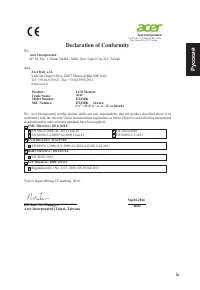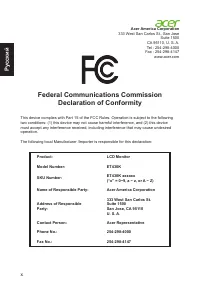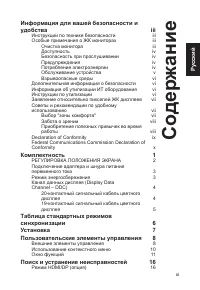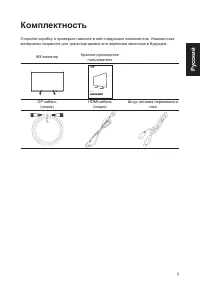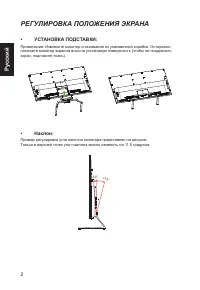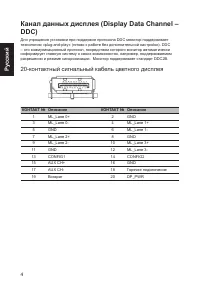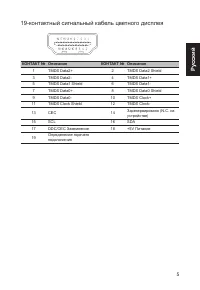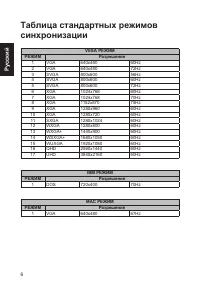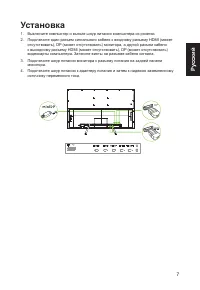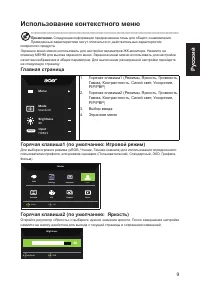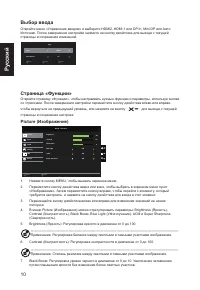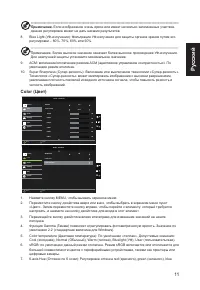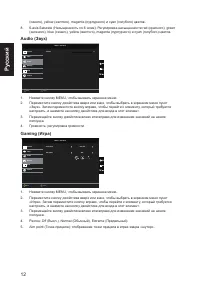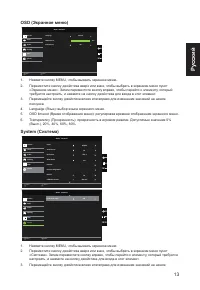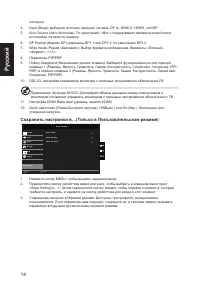Мониторы ACER ET430KWMIIQPPX (UM.ME0EE.010) - инструкция пользователя по применению, эксплуатации и установке на русском языке. Мы надеемся, она поможет вам решить возникшие у вас вопросы при эксплуатации техники.
Если остались вопросы, задайте их в комментариях после инструкции.
"Загружаем инструкцию", означает, что нужно подождать пока файл загрузится и можно будет его читать онлайн. Некоторые инструкции очень большие и время их появления зависит от вашей скорости интернета.
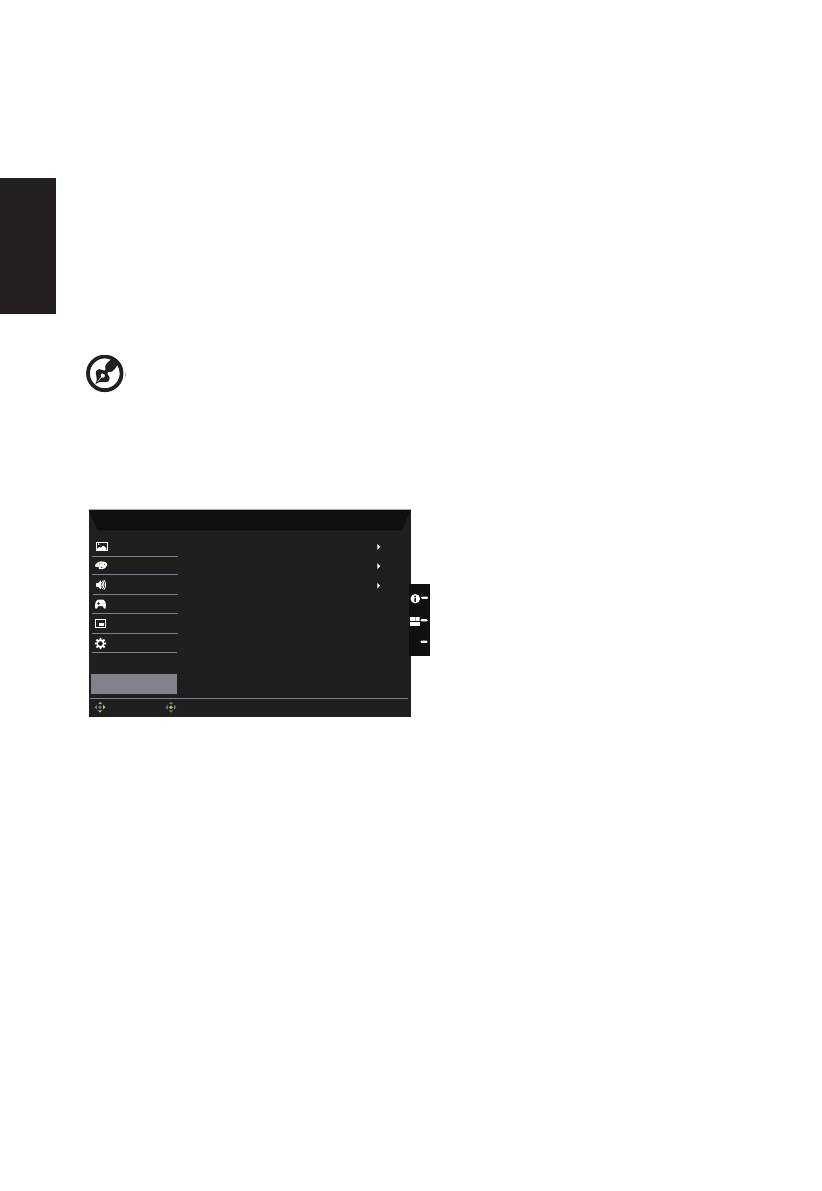
Ру
сский
14
ползунка.
4.
Input (Вход): выберите источник входного сигнала: DP In, HDMI 2, HDMI1, miniDP.
5.
Auto Source (Авто Источник): По умолчанию: «Вкл.» поддерживает автоматический поиск
источников сигнала по порядку.
6.
DP Format (Формат DP): варианты DP1.1 или DP1.2, по умолчанию DP1.2.
7.
Wide mode (Режим «Широкий»): Выбор формата изображения. Варианты «Полный»,
«Формат», «1:1».
8.
Параметры PIP/PBP
9.
Hotkey Assigment (Назначение горячих клавиш): Выберите функциональную или горячую
клавишу 1 (Режимы, Яркость, Громкость, Гамма, Контрастность, Синий свет, Ускорение, PIP/
PBP) и горячие клавиши 2 (Режимы, Яркость, Громкость, Гамма, Контрастность, Синий свет,
Ускорение, PIP/PBP)
10. DDC/CI: настройка параметров монитора с помощью программного обеспечения ПК.
------------------------------------------------------------------------------------------------------------------
Примечание. Функция DDC/CI (Интерфейс обмена данными между компьютером и
монитором) позволяет управлять монитором с помощью программного обеспечения с ПК.
11. Настройка HDMI Black level (уровень черного HDMI)
12. Quick start mode (Режим быстрого запуска): Off(Выкл.) или On (Вкл.). Включение для
ускорения загрузки.
Сохранить настройки в…(Только в Пользовательском режиме)
Mode - Standard
Gaming
System
Mode: Reading
Picture
Color
Mode: sRGB
Audio
OSD
Mode: Dardroom
Enter
Move
X
Save setting to...
1.
Нажмите кнопку MENU, чтобы вызвать экранное меню.
2.
Переместите кнопку джойстика вверх или вниз, чтобы выбрать в экранном меню пункт
«Save Setting to…». Затем переместите кнопку вправо, чтобы перейти к элементу, который
требуется настроить, и нажмите на кнопку джойстика для входа в этот элемент.
3.
Сохранение настроек в Игровом режиме: Доступны три профиля, определяемых
пользователем. Если параметры вам подходят, сохраните их, и система сможет вызывать
параметры в будущем при включении игрового режима.
Содержание
- 3 iii; Информация для вашей; Инструкции по технике безопасности; Очистка монитора
- 4 iv; Доступность
- 5 Обслуживание устройства
- 6 Взрывоопасные среды; Дополнительная информация о безопасности
- 7 vii; Заявление относительно пикселей ЖК; Советы и рекомендации по удобному
- 8 viii; Забота о зрении
- 11 xi; Со
- 13 Комплектность
- 14 РЕГУЛИРОВКА ПОЛОЖЕНИЯ ЭКРАНА
- 15 Подключение адаптера и шнура питания
- 16 Канал данных дисплея (Display Data Channel –; 0-контактный сигнальный кабель цветного дисплея
- 17 9-контактный сигнальный кабель цветного дисплея
- 18 Таблица стандартных режимов
- 19 Установка
- 20 Пользовательские элементы; Внешние элементы управления
- 21 Использование контекстного меню; Главная страница
- 22 Выбор ввода; Страница «Функции»
- 26 Сохранить настройки в...(Только в Пользовательском режиме)
- 27 Поиск и устранение неисправностей
Характеристики
Остались вопросы?Не нашли свой ответ в руководстве или возникли другие проблемы? Задайте свой вопрос в форме ниже с подробным описанием вашей ситуации, чтобы другие люди и специалисты смогли дать на него ответ. Если вы знаете как решить проблему другого человека, пожалуйста, подскажите ему :)